后台还是有同学留言说不会一对多查找,今天会计网就给大家分享两种简单的一对多数据查找方法!

会计网这里有一组数据,怎么样快速提取其中一项数据出来呢?

第一种:高级筛选法
1.先创建需要筛选的条件(列标签)
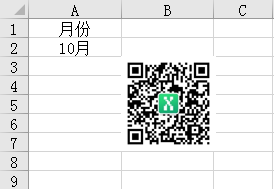
2.点击工具栏-【数据】-【高级】
这里看起来繁琐,但操作起来非常简单
高级筛选设置:方式选择【将筛选结果复制到其他位置】
列表区域:选择工作表2需要筛选的数据列表【'2'!$A$1:$B$21】
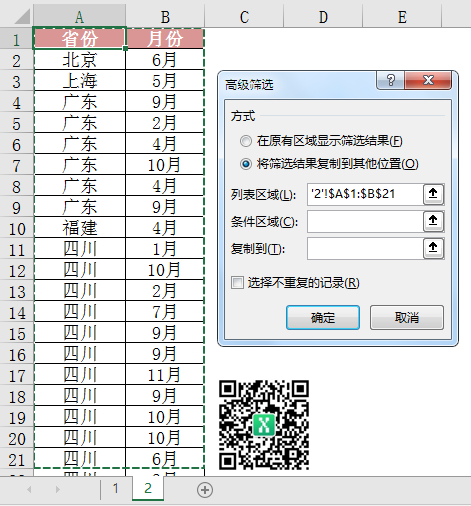
条件区域:选择工作表1列A1-A2【'1'!Criteria】
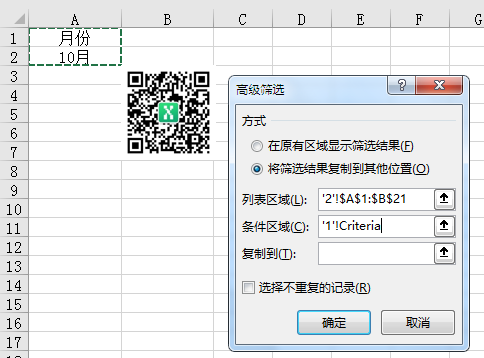
复制区域:选择工作表列A10【'1'!$A$10】-确定
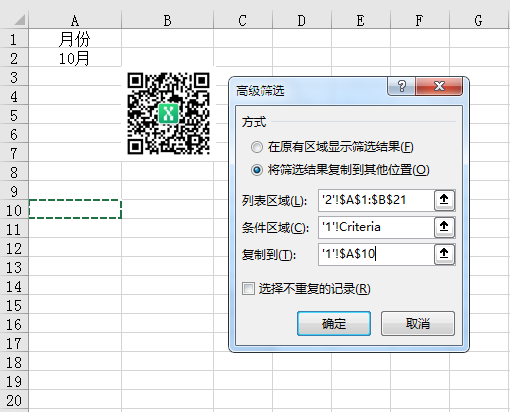
完成-获得筛选数据
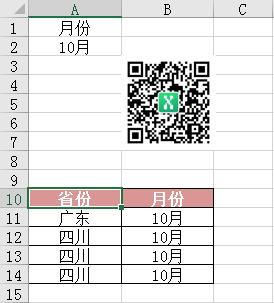
第二种:切片器
1.点击工具栏-【插入】-【表格】
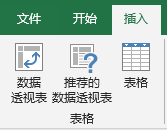
2.选择数据来源:工作表2数据列表($A¥1:$43)-确定
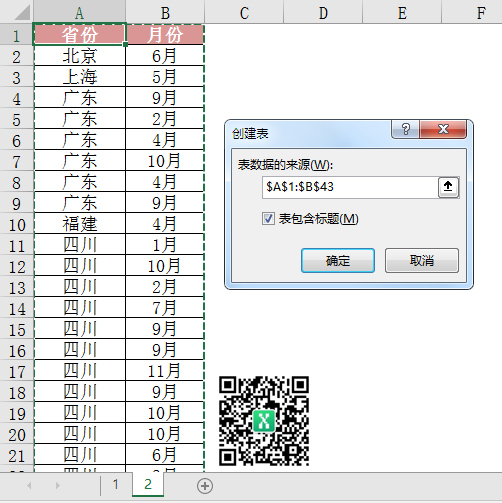
3.点击工具栏-【插入切片器】
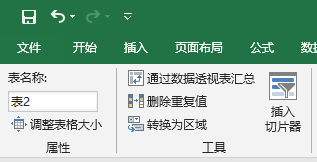
4.插片器里选择所需筛选标签-确定
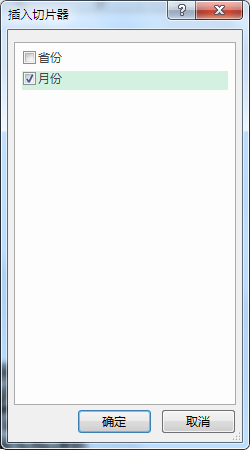
5.在插片器中选择对应月份左侧列表就会显示出对应数据了
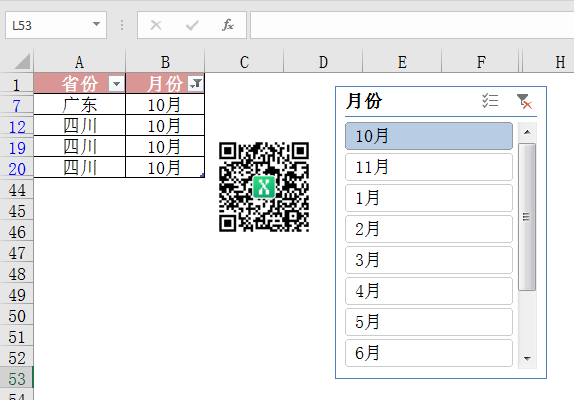
会计网给大家介绍的这两种方法都是非常简便快捷的,另外还有函数、Power Query和VBA三种方法,感兴趣的同学可以留言区留言哦~
本篇分享结束,点赞转发让大家一起学习吧!
本文为Excel实用技巧公众号原创首发,作者:3ice






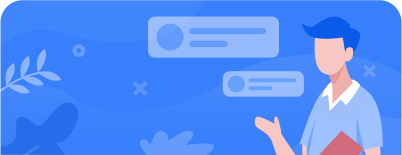

会计网所有内容信息未经授权禁止转载、摘编、复制及建立镜像,违者将依法追究法律责任。不良信息举报电话:15820538167。
 沪公网安备
31010902002985号,沪ICP备19018407号-2,
CopyRight © 1996-2025 kuaiji.com 会计网, All Rights Reserved.
沪公网安备
31010902002985号,沪ICP备19018407号-2,
CopyRight © 1996-2025 kuaiji.com 会计网, All Rights Reserved.
 上海市互联网举报中心
上海市互联网举报中心
 中央网信办举报中心
中央网信办举报中心